Det er svært at forestille sig livet uden torrents. Alle downloader konstant noget og bruger en række forskellige programmer og metoder til dette. Norm alt går alt fint, indtil hastigheden begynder at "sænke" med et par Mb/s på grund af nogle personlige egenskaber ved computeren, netværket eller, oftere, bare indstillinger. Så hvordan konfigurerer man en torrent korrekt, arbejder med programmer og tilpasser grænsefladen?
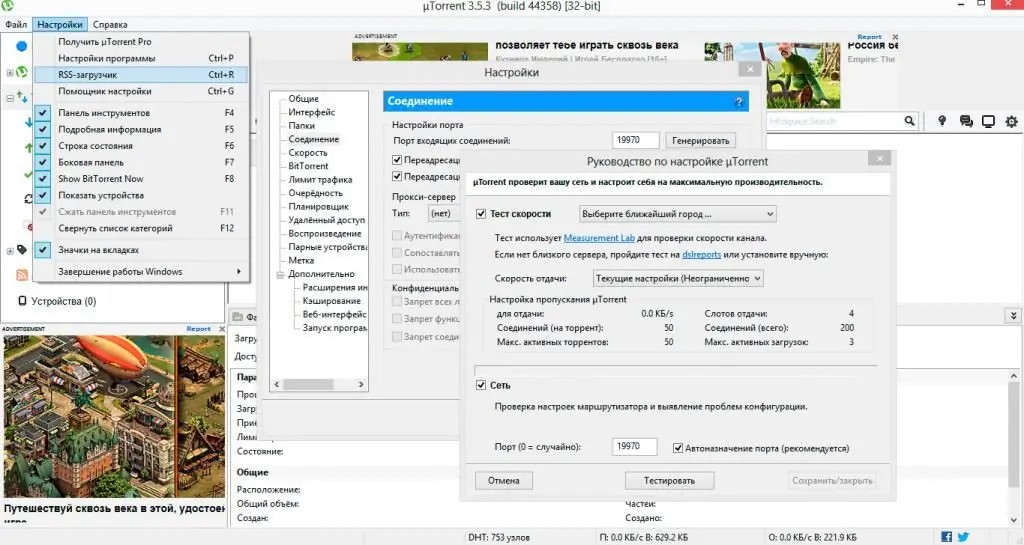
Skal jeg ændre mine indstillinger?
Mange brugere tror fejlagtigt, at manuel konfiguration af programmet vil øge downloadhastigheden betydeligt og sikre uafbrudt download af filer i alle situationer. Det er det desværre ikke. Opsætning af programmer vil kun give dig mulighed for at stabilisere deres arbejde og opnå maksimale hastighedsresultater, som direkte afhænger af typen og kvaliteten af din internetforbindelse.
Alle programmer leveres allerede konfigureret til massebrugerens behov, så manuelleOmkonfiguration af programmer er praktisk t alt ikke nødvendig. For eksempel i tilfælde, hvor du praktisk t alt ikke bruger det eller slet ikke forstår, hvad det er til. Hvis du virkelig er interesseret i spørgsmålet om, hvordan man korrekt opsætter en torrent-klient, skal du rulle nedenunder.
Populære programmer
Faktisk er der en del programmer til at downloade torrents, men der er få rigtig gode, og ingen tæt på ideelle. Sandsynligvis fordi du konstant skal lede efter nogle måder at omgå blokering af udbydere eller tilpasse dig den hurtigt voksende forbindelseshastighed og filstørrelser. Populære Windows-programmer omfatter:
- uTorrent;
- qBitTorrent;
- BitTorrent;
- Vuze;
- BitComet.
Desværre er det ikke muligt at overveje hvert program i detaljer på grund af for meget materiale, så kun de mest populære af dem er præsenteret nedenfor. Analogt med disse instruktioner kan andre klienter justeres. Lad os nu se nærmere på, hvordan man korrekt konfigurerer en torrentklient.
Generelle oplysninger
Opsætningskonceptet er meget enkelt: For at øge downloadhastigheden bør kvaliteten af forbindelsen ved hjælp af BitTorrent-protokolteknologien øges. Næsten alle de programmer, der er præsenteret ovenfor, arbejder på det, hvilket betyder, at den generelle opsætning ikke er for anderledes.
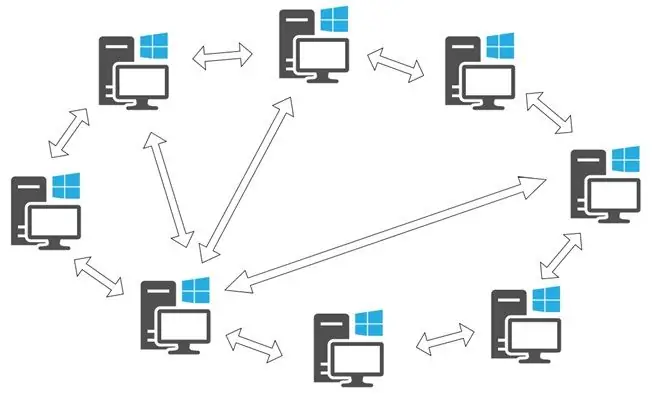
For mere eller mindre at forstå, hvordan man opsætter en torrent til maksimal hastighed, skal du forstå følgende begreber:
- Deling er processen med at distribuere dele af en helt eller delvist downloadet fil til andre netværksmedlemmer.
- Peers er computere, der deltager i distributionen.
- Seeds - computere, der allerede har downloadet hele filen, og som i øjeblikket distribueres.
- BitTorrent er en protokol, der bruges til at organisere et torrent-netværk. Det er faktisk det, der får torrents til at eksistere.
Det er også værd at bemærke, at nogle udbydere blokerer seeding kraftigt, så det kan være ret svært at bruge torrentklienter, men mere om det nedenfor.
Så, lad os se på spørgsmålet - "Hvordan konfigurerer man en download af torrentklienter for at sikre den bedste stabilitet?".
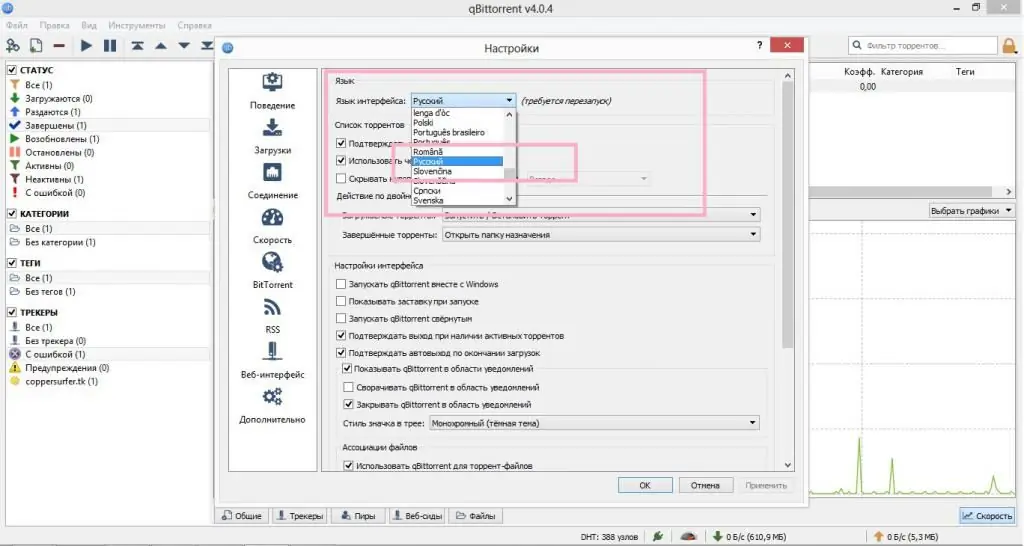
Opsætning af qBitTorrent til hjemmebrug
Ligesom den forrige klient er qBitTorrent godt konfigureret fra starten. Han vil hurtigt og uden din unødvendige indgriben downloade en film eller et spil, hvorefter han vil distribuere filen til andre brugere.
Du kan få adgang til indstillingsvinduet ved at trykke på Alt+O. Der er en del muligheder her, men de er alle samlet og pænt organiseret, og selve vinduet har en intuitiv brugerflade. Lad os starte med hovedfanen. Helt øverst er menuen med sprogindstillinger. Hvis programmet blev lanceret på et uforståeligt sprog, kan du vælge det ønskede element fra listen og genstarte klienten.
Du kan indstille resten af indstillingerne i dette afsnit efter eget skøn, de påvirker ikke klientens arbejde væsentligt. Men hvis du brugerqBitTorrent til download som standard - det er værd at markere begge afkrydsningsfelter i afsnittet "Filtilknytninger".
Der er ingen meget forvirrende og uforståelige elementer i dette vindue, så vi vil ikke dvæle her i detaljer. Du kan også kopiere indstillingerne fra skærmbilledet nedenfor.
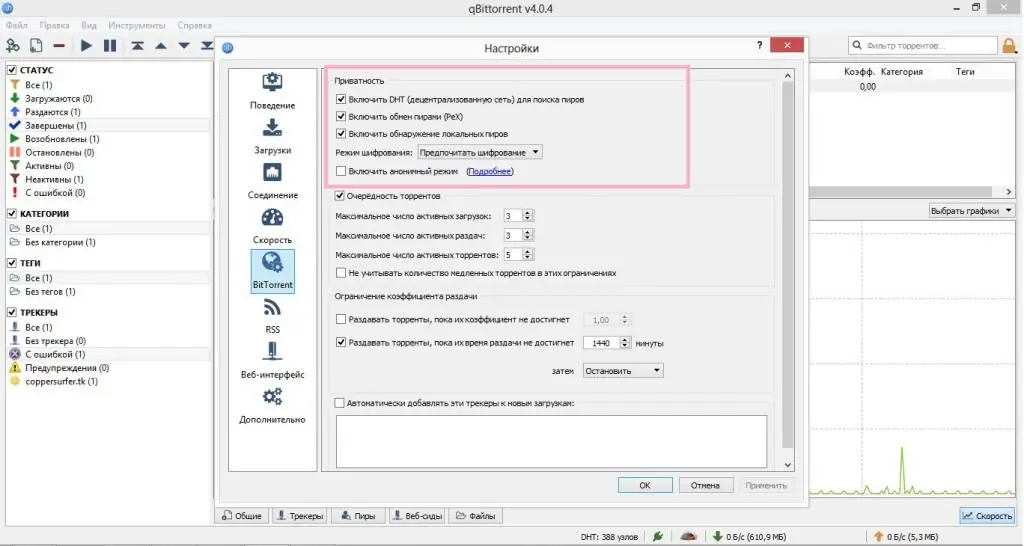
Fortsæt opsætningen af qBitTorrent
For at indstille downloadhastigheden er fanerne BitTorrent og Speed vigtige her. Lad os starte med den første. Her er parametrene for tilslutning til peers og downloadparametre. Indstillingen ser sådan ud:
- Aktiver DHT (for bedre peer-opdagelse), peer-udveksling og lokal peer-opdagelse.
- Aktiver kryptering for at omgå nogle mulige blokeringer;
- I "Kvalitet" skal du vælge antallet af samtidige downloads/distributioner efter dit skøn. Jo højere forbindelseshastighed, jo højere værdi kan indstilles.
- Hvis du ikke ønsker at distribuere torrents i lang tid, kan du indstille en timer til at spore distributionstiden. Torrenten vil slette sig selv eller stoppe.
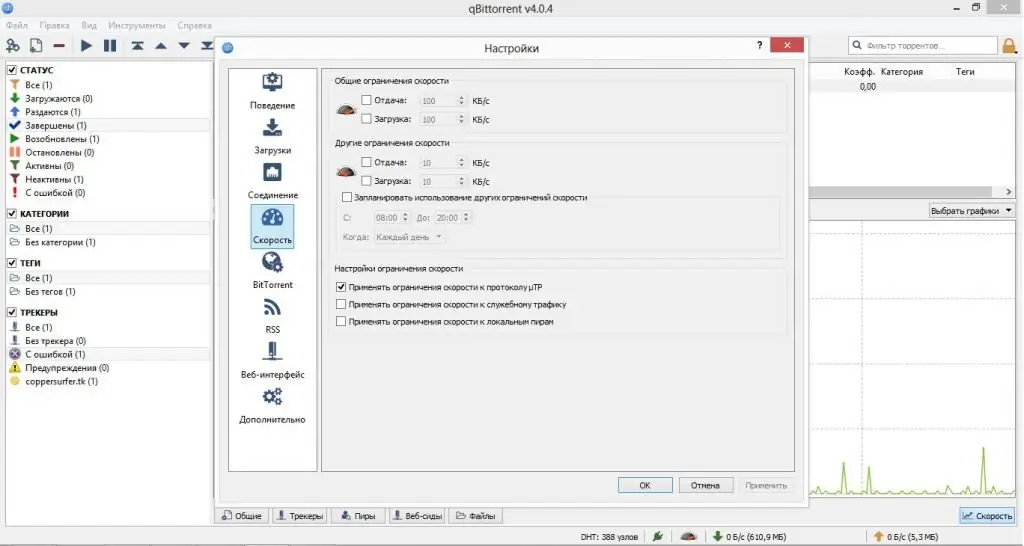
Fanen Speed
Der er kun nogle få felter, der er ansvarlige for fordelingen af hastigheden. Hvis du deaktiverer alt, vil du få mest muligt ud af trafikken, men du kan opleve et fald i hastigheden på at surfe på netværket. Bortskaf disse genstande efter dit skøn baseret på hastigheden på din internetforbindelse.
Der er også en fantastisk tilføjelse her i form af at indstille uret til at sætte farten ned. Lad os sige, at du kan afsløreminim alt trafikforbrug i løbet af dagen, men tillad maksimal hastighed om natten for ikke at overbelaste netværket.
Der er mange andre indstillinger i programmet, men de har ingen eller minimal effekt på downloadhastigheden. Du kan selv eksperimentere med dem for at opnå det mest gavnlige resultat. Lad os nu se på, hvordan man opsætter downloads i uTorrent torrent-klienten.
Lidt om uTorrent
Den mest almindelige torrent-klient er uTorrent. BitTorrent er i øvrigt bygget på basis af kildekoden fra uTorrent, så den er konfigureret på nøjagtig samme måde, og der er ingen grund til at overveje det i en særskilt rækkefølge.
Både begyndere og avancerede brugere kan bruge dette program. Desuden er programmet velegnet til installation på en server eller brug på arbejdspladsen og har mange nyttige funktioner til dette. Lad os derefter se på, hvordan man korrekt konfigurerer denne producents torrent-klient.
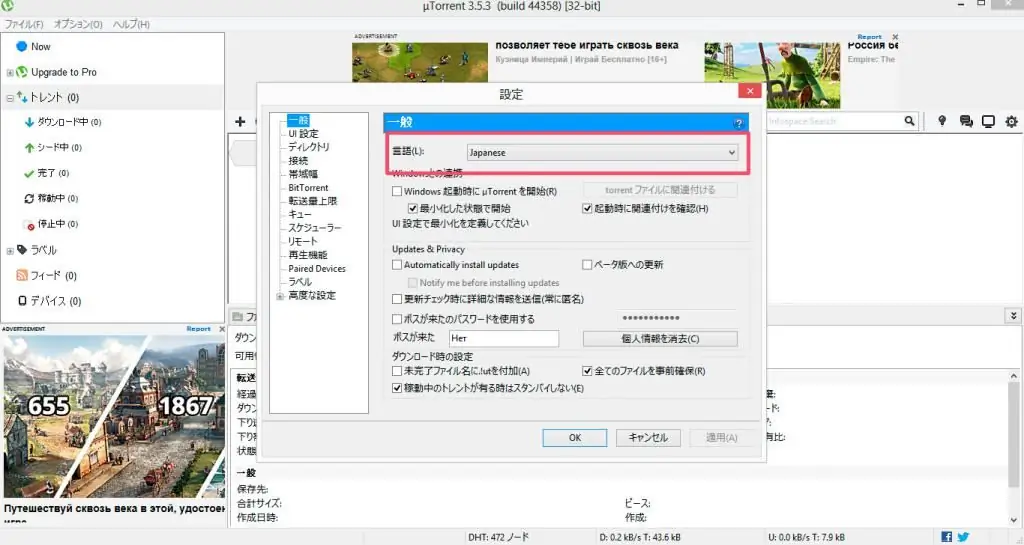
Sprog
Det er ret svært at sætte op, hvis du ikke forstår noget, især hvis grænsefladen ikke engang er på engelsk, men f.eks. på japansk. Lad os derfor først finde ud af, hvordan man opsætter en torrent på russisk.
Sprogindstillinger kan ændres både under installationen og allerede i det kørende program. Dette kræver:
- Gå til hovedindstillingsvinduet ved at trykke på Ctrl+P.
- Vælg det ønskede sprog i det første øverste felt.
- Genindlæs torrent.
Du bruger nu det ønskede sprog og kanfinde ud af, hvordan man korrekt opsætter en torrent. I det åbne vindue er der ud over sproget andre indstillinger, vi vil overveje dem.
Forbindelse
En af de vigtigste faner. Her er parametrene, der fortæller dig, hvordan du korrekt opsætter en torrentforbindelse. Det er værd at tage dette afsnit så seriøst som muligt. Så handlinger med parametre:
- Det tilrådes at bruge porte over 10000 for at undgå at blive blandet med serviceporte. Hvis du er i tvivl, generer porten med knappen "Generer". Slå automatisk portdetektion fra for at holde den aktuelle port tilsluttet hele tiden.
- I samme vindue skal du aktivere UPnP- og NAT-PMP-omdirigeringer. Dette er nødvendigt for forenklet tilslutning og styring af netværksenheder. Og i fremtiden skal du etablere forbindelser korrekt, undtagen i situationer, hvor protokollerne ikke kan startes.
- Du bør også tilføje uTorrent til Windows Firewall-undtagelser, så det ikke anser programmet for at være skadeligt under drift.
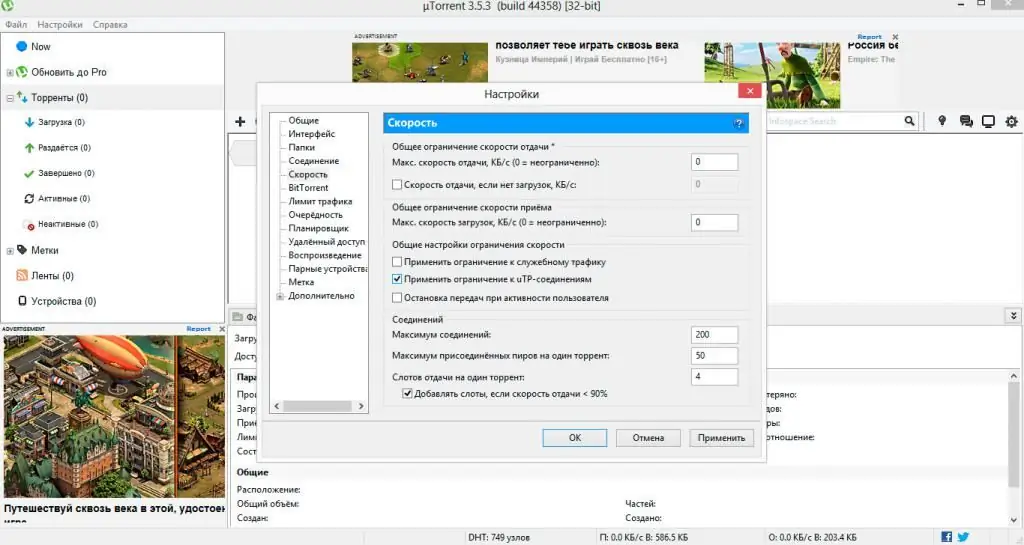
Fanen Speed
Lad os holde pause her et øjeblik for at lære, hvordan man opsætter en torrent til maksimal hastighed. Her kan du definere begrænsningerne for den anvendte trafik. Relevant for belastede og svage forbindelser.
I denne indstillingssektion kan du øge både torrent-upload- og downloadhastigheden. Den mest korrekte løsning ville være at distribuere parametrene afhængigt af hastigheden af din takstplan, dette vil give dig mulighed for at dele filer og modtage dem hurtigt.
Vinduet skal se udsom følger:
- Returgrænse ønskes sat til 0, hvis netværket tillader det. En torrent er i stand til ikke kun at downloade filer, men også distribuere dem i stykker fra hver downloadet computer. Hvis internettet bruges under downloads, kan du angive denne parameter mindre end din takstplans uploadhastighed med ca. 20%.
- Fjern markeringen i feltet "Uploadhastighed, hvis der ikke er nogen downloads".
- Indstil grænsen for modtagehastighed til 0 for at få alt fra netværket. I dette tilfælde vil resten af trafikken lide, men downloadhastigheden vil stige.
- Det maksimale antal forbindelser er 250.
- Antal forbindelser - 50-80.
- Upload slots for én torrent - 4 og et flueben på "Tilføj slots hvis uploadhastigheden < er 90 %".
Fantastisk, vi fandt ud af det her, men lad os ikke stoppe. Lad os gå videre til næste fane for at konfigurere torrenten endnu bedre. Generelt er standardindstillingerne korrekte og skal ikke ændres.
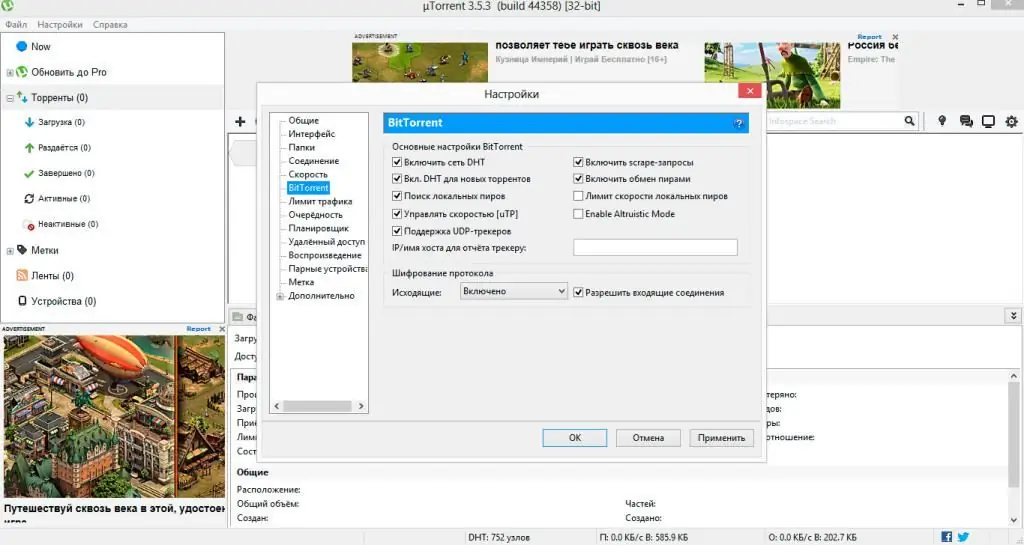
BitTorrent-fanen i uTorrent
Denne fane definerer indstillingerne for klienten til at arbejde uden for computeren.
- Brug af DHT giver dig mulighed for at søge efter torrents, der er på distributionen, uden at bruge trackeren.
- Markér afkrydsningsfelterne "brug uTP- og UDP-protokoller". På grund af de særlige forhold i deres arbejde giver de dig mulighed for at downloade filer hurtigere.
- Du bør også markere feltet "Peer Exchange". Funktionen giver dig mulighed for at udveksle peer-adresser på allerede tilsluttede maskiner og derved fremskynde demsøge og oprette forbindelse, og følgelig download.
- Scrape-anmodninger giver dig mulighed for at få information om frø og peers på trackeren. Det bruges i øjeblikket på en ret middelmådig måde, så afkrydsningsfeltet er valgfrit, selvom det ikke påvirker ydeevnen, hvis det er indstillet.
- Aktiver kryptering for at reducere muligheden for at opfange seeding fra udbyderen.
Disse indstillinger hjælper med at opsætte torrenten til både download og acceptabel distribution.
Det skal siges, at finere og dybere indstillinger kun vil forbedre stabiliteten af arbejde og forbindelser en smule, men det vil praktisk t alt ikke påvirke downloadhastigheden. Derfor, hvis du lige skal stifte bekendtskab med torrenten, vil disse indstillinger være nok.
Endelig
Så vi fandt ud af, hvordan vi indstiller torrenten til maksimal hastighed, uanset hvilken klient der bruges. Det er værd at bemærke, at uanset hvilke parametre der er angivet, vil det ikke være muligt at få 3 Mb/s fra den originale 1 Mb/s, desuden vil downloadhastigheden altid være lavere end deklareret i taksten. Det samme gælder for at give. Ikke desto mindre er det altid nyttigt at fremskynde overførslen, fordi et forkert flueben kan forårsage en "nedtrækning" på flere titusinder procent af hastigheden.






